用友t3建账及总账处理
用友T3操作说明书

用友T3操作说明书用友T3操作说明书T3操作手册目录一、系统管理 -------------------------------------------------------------------------------------------- - 4 - 1、建账---------------------------------------------------------------------------------------------- - 4 - 2、添加操作员、设置权限 ---------------------------------------------------------------------- - 7 - 3、账套的备份、删除和恢复 ------------------------------------------------------------------- - 7 - 4、设置备份计划 ---------------------------------------------------------------------------------- - 8 - 5、清除异常任务和锁定 ------------------------------------------------------------------------- - 8 - 6、年结---------------------------------------------------------------------------------------------- - 8 -二、系统初始化 ----------------------------------------------------------------------------------------- - 9 - 1、部门档案 ---------------------------------------------------------------------------------------- - 9 - 2、职员档案 ---------------------------------------------------------------------------------------- - 9 - 3、往来单位 ---------------------------------------------------------------------------------------- - 9 - 4、存货---------------------------------------------------------------------------------------------- - 9 - 5、仓库档案 --------------------------------------------------------------------------------------- - 11 - 6、应收期初余额 --------------------------------------------------------------------------------- - 11 - 7、应付期初余额 -------------------------------------------------------------------------------- - 13 - 8、库存期初余额 -------------------------------------------------------------------------------- - 15 -三、整体流程 ------------------------------------------------------------------------------------------ - 16 -四、采购管理 ------------------------------------------------------------------------------------------ - 18 - 1. 采购订单 ------------------------------------------------------------------------------------ - 18 - 1) 采购订单增加:---------------------------------------------------------------------------- - 19 - 2) 采购订单保存:---------------------------------------------------------------------------- - 19 - 3) 采购订单修改:---------------------------------------------------------------------------- - 19 - 4) 采购订单删除 ------------------------------------------------------------------------------ - 20 - 5) 采购订单审核 ------------------------------------------------------------------------------ - 20 - 2. 采购入库单 --------------------------------------------------------------------------------- - 21 - 1) 采购入库单增加---------------------------------------------------------------------------- - 21 - 2) 采购入库单修改---------------------------------------------------------------------------- - 22 - 3) 采购入库单保存---------------------------------------------------------------------------- - 22 - 4) 采购入库单删除---------------------------------------------------------------------------- - 23 - 5) 采购入库单审核---------------------------------------------------------------------------- - 23 - 6) 采购入库单弃审---------------------------------------------------------------------------- - 24 - 3. 采购发票 ------------------------------------------------------------------------------------ - 24 - 1) 采购发票增加 ------------------------------------------------------------------------------ - 24 - 2) 发票的修改 --------------------------------------------------------------------------------- - 25 - 3) 发票的保存 --------------------------------------------------------------------------------- - 25 - 4) 发票的删除 --------------------------------------------------------------------------------- - 25 - 5) 发票的结算 --------------------------------------------------------------------------------- - 26 - 4. 付款单 --------------------------------------------------------------------------------------- - 26 - 1) 付款单增加 --------------------------------------------------------------------------------- - 26 - 2) 付款单的修改 ------------------------------------------------------------------------------ - 27 - 3) 付款的保存 --------------------------------------------------------------------------------- - 28 - 4) 付款单的核销 ------------------------------------------------------------------------------ - 28 -财务软件,选择用友软件,企通服务上海企通软件有限公司 T3操作手册 5) 取消核销 ------------------------------------------------------------------------------------ - 30 - 5. 采购管理月末结账------------------------------------------------------------------------- - 30 -五、销售管理 ------------------------------------------------------------------------------------------ - 31 - 1. 销售订单 ------------------------------------------------------------------------------------ - 31 - 1) 如何进入销售订单 ------------------------------------------------------------------------- - 32 - 2) 销售订单的增加---------------------------------------------------------------------------- - 32 - 3) 销售订单的修改---------------------------------------------------------------------------- - 32 - 4) 销售订单的保存---------------------------------------------------------------------------- - 33 - 5) 销售订单的删除---------------------------------------------------------------------------- - 33 - 6) 销售订单的审核---------------------------------------------------------------------------- - 33 - 7) 销售订单的弃审---------------------------------------------------------------------------- - 33 - 2. 销售发货单 --------------------------------------------------------------------------------- - 33 - 1) 发货单的增加 ------------------------------------------------------------------------------ - 34 - 2) 发货单的修改 ------------------------------------------------------------------------------ - 34 - 3) 发货单的保存 ------------------------------------------------------------------------------ - 35 - 4) 发货单的删除 ------------------------------------------------------------------------------ - 35 - 5)发货单的审核 ------------------------------------------------------------------------------ - 35 - 6) 发货单的弃审 ------------------------------------------------------------------------------ - 35 - 3. 销售发票 ------------------------------------------------------------------------------------ - 36 - 1) 销售发票的增加---------------------------------------------------------------------------- - 36 - 2) 销售发票的修改---------------------------------------------------------------------------- - 36 - 3) 销售发票的保存---------------------------------------------------------------------------- - 37 - 4) 销售发票的删除---------------------------------------------------------------------------- - 37 - 5) 销售发票的复核---------------------------------------------------------------------------- - 37 - 4. 收款单 --------------------------------------------------------------------------------------- - 38 - 6) 收款单的增加 ------------------------------------------------------------------------------ - 38 - 1) 收款单的修改 ------------------------------------------------------------------------------ - 38 - 2) 收款单的保存 ------------------------------------------------------------------------------ - 39 - 3) 收款单的核销 ------------------------------------------------------------------------------ - 39 - 5. 销售系统月末结账------------------------------------------------------------------------- - 39 -六、库存管理 ------------------------------------------------------------------------------------------ - 41 - 1. 采购入库单审核 --------------------------------------------------------------------------- - 41 - 2. 销售出库单 --------------------------------------------------------------------------------- - 41 - 1) 销售出库单的审核 ------------------------------------------------------------------------- - 41 - 2) 销售出库单的弃审 ------------------------------------------------------------------------- - 42 - 3. 盘点单 --------------------------------------------------------------------------------------- - 42 - 1) 增加盘点单 --------------------------------------------------------------------------------- - 42 - 2) 盘点单保存审核---------------------------------------------------------------------------- - 43 - 4. 调拨单 --------------------------------------------------------------------------------------- - 43 - 1) 增加调拨单 --------------------------------------------------------------------------------- - 43 - 2) 保存调拨单 --------------------------------------------------------------------------------- - 44 - 5. 库存管理月末结账------------------------------------------------------------------------- - 44 -财务软件,选择用友软件,企通服务上海企通软件有限公司 T3操作手册一、系统管理1、建账1. 双击打开桌面系统管理图标,如图一2. 点击系统—注册,如图二,用户名默认为admin(不可修改),密码空。
用友T3 操作流程

用友T3 操作流程(指南)用友T3操作流程----之一基础设置期初设置:1机构设置点基础设置-----机构设置----部门档案----输入部门信息-----点保存以后要添加机构信息进入此界面2职员档案点基础设置-----机构设置----职员档案----输入职员信息-----点增加以理要添加职员信息进入此界面3客户分类,供应商分类基础设置----往来单位----客户分类-------点增加-----输入编码,名称----保存。
以后要添加客户,供应商分类进入此界面供应商分填写同客户一样4客户档案,供应商档案。
基础设置----往来单位-----客户档案----选择客户分类------点增加-----输入客户编号,名称等信息点保存。
以后要添加客户,供应商档案进入此界面供应商档案同客户档案一样5存货分类存货档案基础设置-----存货-----存货分类----输入编码,名称,点保存存货档案同分类一样。
先填分类再填档案。
要想添加还是进入此界面。
6会计科目增加基础设置----财务----会计科目----增加-----输入编码,名称-----点保存。
以上1—6所添加的各种档案或分类,如果没有用之前是可以删除的,用之后不可以删除。
7凭证类别基础设置----财务----凭证类别----记账凭证-----退出8结算方式基础设置-----收付结算----结算方式-----输入编码,名称-----保存9仓库档案基础设置-----购销存-----仓库档案-----点增加-----输入编码,名称----保存10收发类别基础设置-----购销存----收发类别----填写收入发出类别----保存11采购类型销售类型基础设置-----购销存-----采购类型----输入编,名称,类别。
12存货科目设置核算菜单-----科目设置----存货科目-----输入仓库编码,存货分类编码,存货科目编码----保存如用友T3操作流程---之二期初录入期初录入:总账期初余额录入总账----设置-----期初余额----输入各科目的期初余额受控于客户往来,供应商往来的,点期初余额会出现一个客户往来期初-----选择科目名称----点增加-----输入客户,金额期初余额录入完毕点试算,试算平衡后开始做后面工作采购期初录入期初采购入库单点采购管理-----采购入库单----上面会显示期采购入库单-----点增加-----输入仓库,入库类别,存货编码,数量,单价等信息-----点保存。
用友T3总账常用操作手册

用友T3总账常用操作手册1。
如何对会计科目进行增加、修改和删除在设置财务会计科目中可以进行会计科目的增加、修改、删除等工作。
会计科目名称可以进行更改、科目编码不能进行更改;系统可以任意设置末级科目的平级科目,也允许增加末级科目的下级科目,增加以后,末级科目的金额会自动地转到最末级科目.注意:如果不指定银行、现金的总账科目,将无法进行出纳管理.在会计科目界面——>编辑-->指定科目——〉现金总账科目——〉银行总账科目——〉到”已选科目"栏中--〉确定2。
如何设置项目档案增加项目大类:增加——>在”新项目大类名称”栏输入大类名称—-〉屏幕显示向导界面——〉修改项目级次指定核算科目:核算科目-—〉【待选科目】栏中系统列示了所有设置为项目核算的会计科目--〉选中待选科目-—〉点击传送箭头到已选科目栏中——〉确定项目分类定义:项目分类定义-—〉增加——>输入分类编码、名称-—〉确定增加项目目录:项目目录-—〉右下角维护—->项目目录维护界面——〉增加-->输入项目编号、名称,选择分类—-〉输入完毕退出3.如何录入期初数据(1)输入末级科目(科目标记为白色)的期初余额和累计发生额。
(2)上级科目(科目标记为灰色)的余额和累计发生额由系统自动汇总。
(3)辅助核算类科目(科目标记为浅黄色)余额输入时,必须双击该栏,输入辅助账的期初明细。
(4)录入完毕后,可以试算、对账检查期初数据.如果需要在期初数据中录入自定义项的数值,应在总账—-〉设置—-〉其他中将自定义项为辅助核算设置大上对钩.4。
如何设置凭证打印格式(1)在(windows 98)中找到c:\windows\system32\ufcomsql\lgpzwb**(**代表所要打印凭证的条数),在(windows 2000/xp)中找到c:\winnt\system32\ufcomsql\lgpzwb**(**代表所要打印凭证的条数),然后用UFO简表打开,调整到相对应的格式;(2)打开用友T3,总账系统--〉设置——〉选项—-〉账簿——>凭证,将外币金额式凭证的条数修改成和**相同的数字;(3)在总账系统—->凭证—->打印凭证中进行设置即可。
t3操作流程
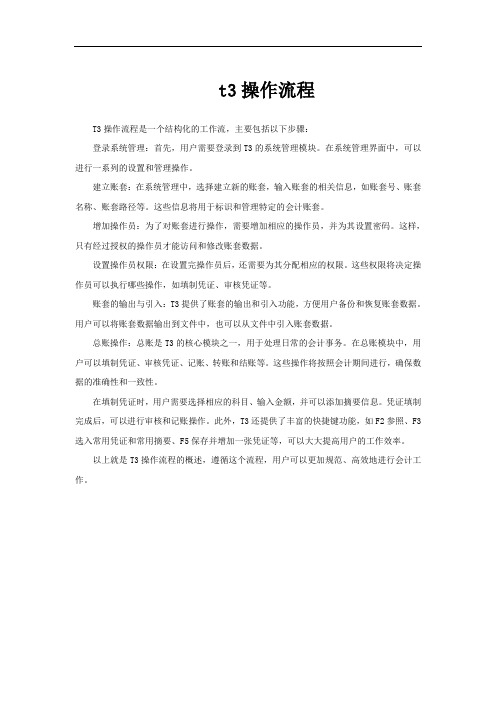
t3操作流程
T3操作流程是一个结构化的工作流,主要包括以下步骤:
登录系统管理:首先,用户需要登录到T3的系统管理模块。
在系统管理界面中,可以进行一系列的设置和管理操作。
建立账套:在系统管理中,选择建立新的账套,输入账套的相关信息,如账套号、账套名称、账套路径等。
这些信息将用于标识和管理特定的会计账套。
增加操作员:为了对账套进行操作,需要增加相应的操作员,并为其设置密码。
这样,只有经过授权的操作员才能访问和修改账套数据。
设置操作员权限:在设置完操作员后,还需要为其分配相应的权限。
这些权限将决定操作员可以执行哪些操作,如填制凭证、审核凭证等。
账套的输出与引入:T3提供了账套的输出和引入功能,方便用户备份和恢复账套数据。
用户可以将账套数据输出到文件中,也可以从文件中引入账套数据。
总账操作:总账是T3的核心模块之一,用于处理日常的会计事务。
在总账模块中,用户可以填制凭证、审核凭证、记账、转账和结账等。
这些操作将按照会计期间进行,确保数据的准确性和一致性。
在填制凭证时,用户需要选择相应的科目、输入金额,并可以添加摘要信息。
凭证填制完成后,可以进行审核和记账操作。
此外,T3还提供了丰富的快捷键功能,如F2参照、F3选入常用凭证和常用摘要、F5保存并增加一张凭证等,可以大大提高用户的工作效率。
以上就是T3操作流程的概述,遵循这个流程,用户可以更加规范、高效地进行会计工作。
T3使用说明

T3使用说明(总22页) -本页仅作为预览文档封面,使用时请删除本页-UFIDA使用流程是用友软件的后台系统,主要用于账套建立、备份、恢复、操作人员增加和权限的分配。
是用友软件的前台系统,主要用于填制凭证、审核、记账和总帐、明细帐等帐表的查询。
一、创建账套信息1、建立账套(1)点击桌面上,出现如下界面。
(2)点击注册(3)输入用户名Admin口令为空点击确定进入后,可先增加操作员→点击权限→操作员(最少新增两名操作员)在操作员管理点击增加,输入相关操作人员编号自定。
注意:最少两位操作人员,填制凭证一位、审核凭证一位。
(4)现在我们开始建立账套,点击建立。
(5)输入账套信息注意:账套号系统会自动排列,输入账套名称单位名称即可账套路径系统默认,尽量选择D、E盘存放在启用会计期输入该账套在软件启用的会计期点击下一步(6)输入单位信息注意:只输入单位名称和单位简称即可,其他内容可根据公司的情况来填写。
点击下一步(7)选择核算类型第一步:首先选择企业类型第二步:然后选择行业性质,根据建账的单位情况来选择2013小企业会计准则。
第三步:选择该账套的账套主管,首先要增加该操作人员。
第四步:选择是否按行业性质预置科目,请打上钩。
点击下一步(8)基础信息应该根据公司的实际业务情况选择分类。
如果有客户和供应商往来核算的,在客户和供应商分类上打钩。
点击完成——点击是(9)分类编码方案注意:在科目编码级次输入4-2-2-2,结合公司的实际情况来定会计科目级次把部门编码级次第一级的1修改为2,这样方便多部门核算(10)数据精度定义点击镇定(11)创建账套成功(12)起用账套点击是注意:根据购买的模块来启用,启用日期要和建账套启用会计期间一样。
(13)对新建账套设置操作员权限注意:先选择操作员→再选择账套→设置成账套主管或其它相关权限。
设置其他权限请点击增加,选中相关权限即可。
二、账套初始化1、首先点击桌面上系统,出现登陆界面。
用友T3财务一体化实验资料(启用总账,核算,购销存系统)
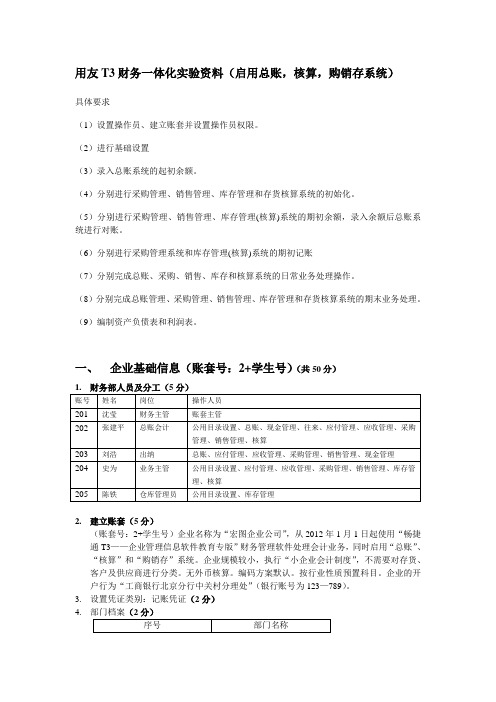
用友T3财务一体化实验资料(启用总账,核算,购销存系统)具体要求(1)设置操作员、建立账套并设置操作员权限。
(2)进行基础设置(3)录入总账系统的起初余额。
(4)分别进行采购管理、销售管理、库存管理和存货核算系统的初始化。
(5)分别进行采购管理、销售管理、库存管理(核算)系统的期初余额,录入余额后总账系统进行对账。
(6)分别进行采购管理系统和库存管理(核算)系统的期初记账(7)分别完成总账、采购、销售、库存和核算系统的日常业务处理操作。
(8)分别完成总账管理、采购管理、销售管理、库存管理和存货核算系统的期末业务处理。
(9)编制资产负债表和利润表。
一、企业基础信息(账套号:2+学生号)(共50分)2.建立账套(5分)(账套号:2+学生号)企业名称为“宏图企业公司”,从2012年1月1日起使用“畅捷通T3——企业管理信息软件教育专版”财务管理软件处理会计业务,同时启用“总账”、“核算”和“购销存”系统。
企业规模较小,执行“小企业会计制度”,不需要对存货、客户及供应商进行分类。
无外币核算。
编码方案默认。
按行业性质预置科目。
企业的开户行为“工商银行北京分行中关村分理处”(银行账号为123—789)。
3.设置凭证类别:记账凭证(2分)4.5.职员档案(2分)(要求截图)10存货档案(2分)(要求截图)其中应收账款为2011年12月11日销售给天狮公司A产品10台,每台售价2000元(增值税率为17%,发票号为09-890)的货税款23400元(销售管理系统的客户往来期初设置录入期初销售专用发票);(要求截图)应付账款为2011年12月16日向当代公司购买甲材料10千克,单价800元(增值税率为17%,发票号为567-789)的货税款9360元(采购管理系统的供应商往来期初的设置,录入期初采购专用发票)。
(要求截图)(最后试算平衡要求截图)应交增值税科目:应交税金-应交增值税-销项税额21710106销售收入科目:5101销售退回科目:510117.(2分)供应商往来科目设置:应付科目(本币):应付账款2121采购科目:在途物资1201应交增值税科目:应交税金-应交增值税-进项税额2171010118. 期间损益结转设置(1分)(要求截图)19.进行采购期初记账,库存期初记账(1分)(要求截图)二、2012年1月发生的经济业务(共50分)(每小题要截图)2. 212年1月10日,以现金支付办公用品费500元。
用友T3标总账初始化流程
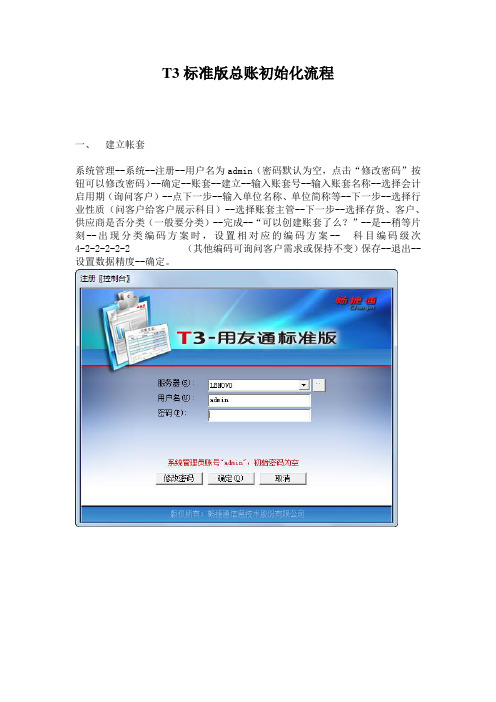
T3标准版总账初始化流程一、建立帐套系统管理--系统--注册--用户名为admin(密码默认为空,点击“修改密码”按钮可以修改密码)--确定--账套--建立--输入账套号--输入账套名称--选择会计启用期(询问客户)--点下一步--输入单位名称、单位简称等--下一步--选择行业性质(问客户给客户展示科目)--选择账套主管--下一步--选择存货、客户、供应商是否分类(一般要分类)--完成--“可以创建账套了么?”--是--稍等片刻--出现分类编码方案时,设置相对应的编码方案-- 科目编码级次4-2-2-2-2-2 (其他编码可询问客户需求或保持不变)保存--退出--设置数据精度--确定。
二、系统启用在保存完数据精度后提示“是否立即进行启用设置”--是--在系统启用界面点击选择GL总账前面的□--选择启用日期(可选择任意年度与月份)--确定因为我们做的是总账初始化,所以只勾选总账模块,不要给客户启用其他模块!三、设置操作员及授权打开系统管理以admin登陆密码为空--确定--权限--操作员--增加--输入编码、姓名、口令等打开系统管理以admin登陆密码为空--确定--权限--权限--右上角选择账套和时间--左边选择操作员--点右上方的账套主管选项--“是”点击新增则可以给普通操作员授权五、数据备份手工备份1、在D或E/F盘新建文件夹,命名为如用友数据手工备份。
系统管理系--系统--注册--以admin登录--确定--备份--选择需要备份的帐套自动备份新建文件夹,命名为用友数据自动备份。
系统管理系--系统--注册--以admin登录--输入密码--系统--选择设置备份计划--点增加--输入计划编号、计划名称等--选择备份类型、发生频率、选择开始时间、保留天数(这些要询问客户,保留天数在15天左右)--选择备份路径及备份账套六、账务基本设置1、设置部门和职员T3--输入操作员--密码--选择账套--更改操作日期--确定基础设置--机构设置--部门档案--增加--输入部门编码、名称等--保存--做下一个部门资料--退出2、职员档案设置基础设置--机构设置--职员档案--增加--输入职员编码、名称--选择所属部门等资料--保存--做下一个职员档案--退出客户往来客户分类,因为之前勾选了客户分类所以必须先录客户分类再录客户档案基础设置--往来单位--客户分类--增加--输入类别编码、类别名称--保存客户档案基础设置--往来单位--客户档案--选中客户分类--增加--输入客户编码、客户简称(名称可以不录)--保存供应商往来同客户往来一样,也是先录供应商分类再填供应商档案。
最新用友T3财务软件使用方法
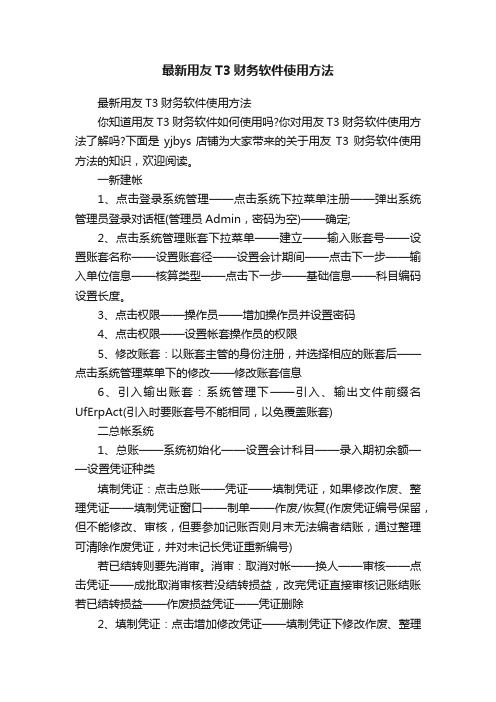
最新用友T3财务软件使用方法最新用友T3财务软件使用方法你知道用友T3财务软件如何使用吗?你对用友T3财务软件使用方法了解吗?下面是yjbys店铺为大家带来的关于用友T3财务软件使用方法的知识,欢迎阅读。
一新建帐1、点击登录系统管理——点击系统下拉菜单注册——弹出系统管理员登录对话框(管理员Admin,密码为空)——确定;2、点击系统管理账套下拉菜单——建立——输入账套号——设置账套名称——设置账套径——设置会计期间——点击下一步——输入单位信息——核算类型——点击下一步——基础信息——科目编码设置长度。
3、点击权限——操作员——增加操作员并设置密码4、点击权限——设置帐套操作员的权限5、修改账套:以账套主管的身份注册,并选择相应的账套后——点击系统管理菜单下的修改——修改账套信息6、引入输出账套:系统管理下——引入、输出文件前缀名UfErpAct(引入时要账套号不能相同,以免覆盖账套)二总帐系统1、总账——系统初始化——设置会计科目——录入期初余额——设置凭证种类填制凭证:点击总账——凭证——填制凭证,如果修改作废、整理凭证——填制凭证窗口——制单——作废/恢复(作废凭证编号保留,但不能修改、审核,但要参加记账否则月末无法编者结账,通过整理可清除作废凭证,并对未记长凭证重新编号)若已结转则要先消审。
消审:取消对帐——换人——审核——点击凭证——成批取消审核若没结转损益,改完凭证直接审核记账结账若已结转损益——作废损益凭证——凭证删除2、填制凭证:点击增加修改凭证——填制凭证下修改作废、整理凭证——填制凭证窗口——制单——作废/恢复(作废凭证编号保留,但不能修改、审核,但要参加记账否则月末无法编者结账,通过整理可清除作废凭证,并对未记长凭证重新编号)3、审核凭证:退出总账账套重新注册更换操作人员进入账套——总帐系统——审核凭证——选择要审核的凭证(若有错则标错后修改)——记账。
4、结转期间损益:期末——转账定义——期间损益——勾选本年利润(4103)——确认——点击月末转账——期间损益结转——包含未记账凭证打√——全选——确定——生成结账凭证——退出选操作人员登录——审核——记账5、月末处理或期末——结账6、现金日记账、银行日记账设置:总账系统——系统初始化设置——会计科目——编辑——指定会计科目——设置现金日记账、银行日记账科目7、支票登记簿:初始设置选项——勾选支票控制——总账——系统初始化——设置“票据结算”——出纳——支票登记簿——银行——新增8、出纳业务期末处理期初未达账:—出纳——银行对账单——银行对账期初录入——银行——银行对帐期初对话框——启用日期、输入余额——单击对账单期初/日记账期初未达项9、反结账:期末——结账——CTRL+SHIFT+F610、反对账:期末——对账——CTRL+H凭证——恢复记帐前状态消审:取消对帐——换人——审核——点击凭证——成批取消审核若没结转损益,改完凭证直接审核记账结账若已结转损益——作废损益凭证——凭证删除11、年度结账:注册——选定需要进行建立新年度账套和上年的.时间——系统管理——年度账——建立——进入创建年度账——确认12、年度账的引入前缀名为uferpyer:系统管理——年度账——引入13、年度账结转:注册——系统管理(此时注册的年度应为需要进行结转的年度,如需将2005年的数据结转到2006年,则应以2006年注册进入)——年度账——结转上年数据14、清空年度数据:注册——系统管理——年度账——清空年度数据——选择要清空年度——确认三UFO报表设置1、报表处理:启动UFO创建空白报表——格式菜单下——报表模板——数据——关键字设置、录入(左下角有格式和数据切换)——编辑菜单——追加表页2、报表公式设计:格式状态下(若数据状态下求和则不能生成公式)——自动求和选定向左向右求和3、舍位平衡公式:数据——编辑公式——舍位公式——舍位平衡公式对话框(舍位位数为1,区域中的数据除10;为2则除100。
用友T3基本操作手册

用友T3基本操作手册一、建帐 (设操作员、建立帐套)1、系统管理→系统→注册→用户名选Admin→确定2、权限→操作员→增加→输入编号、姓名→增加→退出3、建帐→帐套→建立→输入帐套号、启用期、公司简称→下一步→公司全称、简称→下一步→企业性质、行业类别设置→工业\商业、新会计准则→帐套主管选择→下一步、建帐→科目编码设置(4-2-2-2)→下一步→小数位选择→下一步→建帐成功---启用帐套4、权限→权限→选帐套号→选操作员→增加→选权限(或直接在“帐套主管”处打勾)→确认二、系统初始化进入总帐,点击系统初始化。
1、会计科目设置a.增加科目:会计科目→增加→输入编码、中文名称(如100201→中国银行)点增加,确认。
b.设辅助核算:点击相关科目,如1122应收账款,双击应收账款,点修改,在辅助核算栏中,点击“客户往来” →确认,另2202应付账款,点修改,在辅助核算栏中,点击“供应商往来” →确认。
(可选项)c.指定科目:系统初始化→会计科目→编辑→指定科目→现金总帐科目→双击1001库存现金→确认。
银行总帐科目→双击1002银行存款→确认,现金流量科目→双击1001、1002、1012→确认(可选项)2、凭证类别→记账凭证或收、付、转凭证3、结算方式→点击增加→保存 (可选项)如编码 1 名称支票结算如: 101 现金支票 102 转帐支票4、客户/供应商分类→点击增加→保存。
如编码 01 上海,02 浙江或 01 华东 02 华南5、客户/供应商档案录入→点击所属类别→点击增加→编号、全称、简称→保存6、录入期初余额a.若年初启用,则直接录入年初余额。
b.若年中启用,则需输入启用时的月初数(期初余额),并输入年初至启用期初的累计发生额。
损益类科目的累计发生额也需录入。
c.有辅助核算的科目录入期初数→直接输入累计发生额输入期初余额时须双击,在弹出的窗口点击增加→输入客户、摘要、方向、金额→退出,自动保存三、填制凭证1、填制凭证点击填制凭证按钮→在弹出的对话框中点增加按钮→分别录入凭证类别、附单据数、摘要、凭证科目、金额直至本张凭证录入完成→如果要继续增加直接点增加就可以;如果不需要继续增加点击保存后退出即可。
用友T3操作说明书

目录第一章账务处理 (3)1.1 系统初始化 (3)1.1.1 建立账套 (3)1.1.2 设置操作员 (4)1.1.3 分配权限 (5)1.1.4 设置外币种类及汇率 (7)1.1.5 设置辅助核算项目 (7)1.1.6 设置会计科目 (10)1.1.7 设置凭证类别 (11)1.1.8 输入初始余额 (12)1.2 日常业务处理 (13)1.2.1 输入记账凭证 (13)1.2.2 修改记账凭证 (14)1.2.3 查询记账凭证 (14)1.2.4 审核凭证 (14)1.2.5 记账 (15)1.2.6 查询账簿 (15)1.3 结账 (17)1.4 编制会计报表 (17)1.4.1 新建报表 (18)1.4.2 定义报表格式 (19)1.4.3 定义报表公式 (23)1.4.4 编制报表 (23)第二章应收/应付 (24)2.1 初始设置 (24)2.1.1 建立往来单位档案 (24)2.1.2 定义付款条件 (24)2.1.3 录入初始数据 (25)2.2 日常使用 (26)2.2.1 录入收款单据 (26)2.2.2 录入付款单据 (27)2.2.3 往来业务核销 (28)2.2.4 账表查询分析 (30)第三章工资核算 (31)3.1 初始设置 (31)3.1.1 建立部门档案 (31)3.1.2 设置工资类别 (31)3.1.3 建立人员档案 (33)3.1.4 设置工资项目 (34)3.1.5 定义工资计算公式 (35)3.1.6 录入工资原始数据 (36)3.1.7 定义工资转账关系 (37)3.2 日常使用 (39)3.2.1 录入工资变动数据 (39)3.2.2 工资计算 (40)3.2.3 工资费用分配 (41)3.2.4 账表查询 (43)第四章固定资产核算 (44)4.1 初始设置 (44)4.1.1 设置固定资产类别 (44)4.1.2 设置部门档案 (45)4.1.3 录入固定资产原始卡片 (46)日常使用 (47)4.2.1 资产增减 (47)4.2.2 资产变动 (48)4.2.3 计提折旧 (49)4.2.4 账表查询 (50)第一章账务处理1.1 系统初始化账务处理的系统初始化主要包括:建立账套、设置操作员、分配权限、设置外币种类及汇率、设置辅助核算项目、设置会计科目、设置凭证类别、输入初始余额。
用友总账操作手册

用友总账操作手册用友总账操作手册一、新建账户在用友系统中,可以通过点击左上角的“新建”按钮来新建账户。
在弹出的窗口中,输入账户名称、代码、助记码等信息,选择账户类型,并设置账户属性,如借方必有、贷方必有等。
二、录入期初余额在建立新账户后,需要录入期初余额。
选择“期初”菜单,在弹出的窗口中,选择要录入的账户和会计期间。
然后,在“期初余额”栏中输入借贷双方的金额,点击“平衡”按钮以确认输入无误。
三、日常业务处理1、凭证录入:选择“凭证”菜单,在弹出的窗口中选择“新增”选项。
在凭证头部分输入凭证类别、编号、日期、附件等基本信息。
然后,在凭证体部分输入借贷双方的科目、金额等信息。
完成后,点击“保存”按钮。
2、审核凭证:对于已经录入的凭证,可以选择“审核”菜单进行审核。
在弹出的窗口中,选择要审核的凭证,点击“审核”按钮。
如果审核无误,点击“通过”按钮。
如果有问题,可以在备注栏中进行标注,并点击“不通过”按钮。
3、过账:审核完成后,可以选择“过账”菜单进行过账。
在弹出的窗口中,选择要过账的凭证,点击“过账”按钮。
过账后,系统会自动将本期所有的凭证数据更新到总账模块中。
4、期末结账:在完成本期所有业务处理后,可以选择“期末结账”菜单进行结账。
在弹出的窗口中,选择本期结账的月份,点击“结账”按钮。
结账后,系统会自动将本期所有的数据结转到下期。
四、查询报表1、科目余额表:选择“科目余额表”菜单,在弹出的窗口中选择要查询的会计期间和科目范围,点击“查询”按钮。
系统会列出所选期间的科目余额表,包括科目编码、科目名称、期初余额、本期借方发生额、本期贷方发生额和期末余额等信息。
2、财务报表:选择“财务报表”菜单,在弹出的窗口中选择要查询的会计期间和报表类型,点击“查询”按钮。
系统会列出所选期间的财务报表,包括资产负债表、利润表和现金流量表等。
五、维护设置1、会计科目维护:选择“会计科目维护”菜单,在弹出的窗口中可以对会计科目进行新增、修改和删除等操作。
用友T3总账报表操作手册
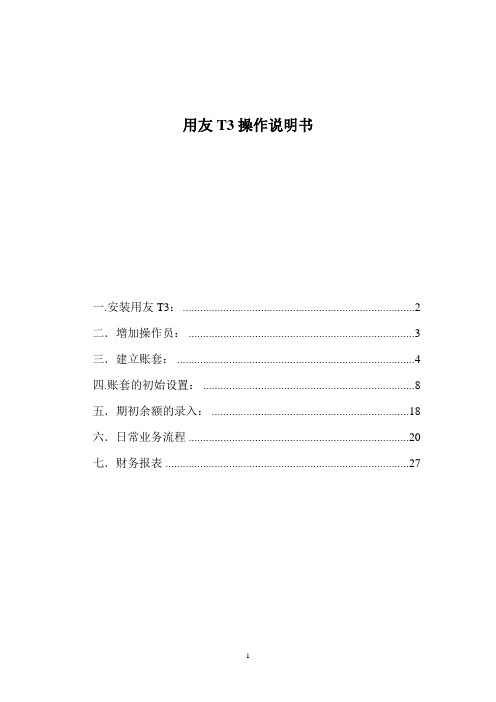
用友T3操作说明书一.安装用友T3: (2)二.增加操作员: (3)三.建立账套: (4)四.账套的初始设置: (8)五.期初余额的录入: (18)六.日常业务流程 (20)七.财务报表 (27)一.安装用友T3:安装完用友T3软件之后,桌面上会有两个图标:和的功能:系统管理只允许两种身份的人登录:一是Admin(系统管理员),二是账套主管(demo密码(DEMO)),登录进去的主要功能有:主要功能有:1.在系统下有:,注册(管理员登录),检查软件服务状态(检查环境),设置SQL Server口令(设置数据库密码),设置备份计划(也是所说的自动备份,自动备份会有一个窗口在这里你要点击增加,然后输入编号,名称,类型,频率,天数,开始时间,触发,路径),升级SQL Server数据(是低级版本升级高级版本用的),注销。
退出。
2.账套功能有:的功能:账套的初始设置、日常账务、报表处理都在用友通中进行。
二.增加操作员:2.1双击桌面上的图标,然后单击“系统”——“注册”,第一次登录用户名为admin,密码默认为空(用户可以自行设置密码,但一定要牢记。
)然后单击确定。
2.2单击“权限”——“操作员”,弹出操作员管理界面,然后单击“增加”按钮如下图:其中:编号用户自行定义,数字、字母、数字字母组合都可姓名输入您的真实姓名此处的姓名将会出现在凭证的记账人、审核人等位置。
口令:输入您的密码,可以为空。
所属部门:该操作员所属的部门,可以为空。
上述信息输入完毕之后,单击按钮,这样就增加了一个操作员。
三.建立账套:3.1双击桌面“系统管理图标”,单击“系统”——“注册”,使用admin登录,在这里建立账套只能用admin来登陆,账套主管不能建立账套。
3.2单击“账套”——“建立”,弹出建立账套界面,如下图:其中:已存账套是已经存在的账套,999为系统内置演示账套,所以默认的从001开始计算。
账套号是您要建立账套的账套号,为三位数。
用友T3的基础操作
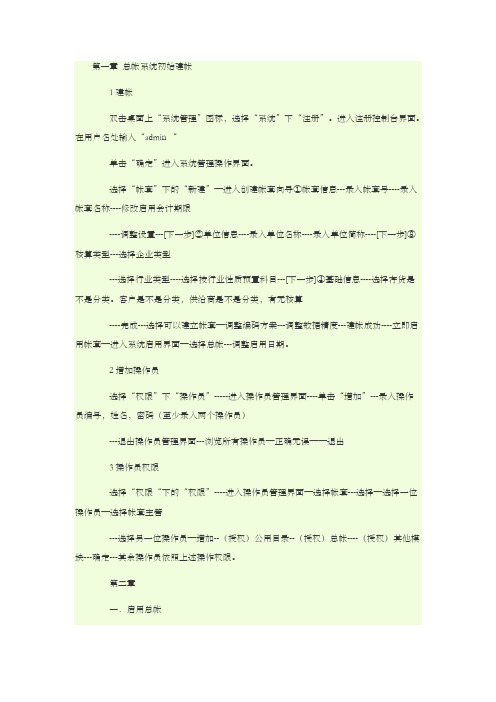
第一章总帐系统初始建帐1建帐双击桌面上“系统管理”图标,选择“系统”下“注册”。
进入注册控制台界面。
在用户名处输入“admin “单击“确定”进入系统管理操作界面。
选择“帐套”下的“新建”—进入创建帐套向导①帐套信息---录入帐套号----录入帐套名称----修改启用会计期限----调整设置---[下一步]②单位信息----录入单位名称----录入单位简称----[下一步]③核算类型---选择企业类型---选择行业类型----选择按行业性质预置科目---[下一步]④基础信息----选择存货是不是分类。
客户是不是分类,供给商是不是分类,有无核算----完成---选择可以建立帐套—调整编码方案---调整数据精度---建帐成功----立即启用帐套—进入系统启用界面—选择总帐---调整启用日期。
2增加操作员选择“权限”下“操作员”-----进入操作员管理界面----单击“增加”---录入操作员编号,姓名,密码(至少录入两个操作员)---退出操作员管理界面---浏览所有操作员—正确无误——退出3操作员权限选择“权限“下的“权限”----进入操作员管理界面—选择帐套---选择—选择一位操作员—选择帐套主管---选择另一位操作员—增加--(授权)公用目录--(授权)总帐----(授权)其他模块---确定---其余操作员依照上述操作权限。
第二章一.启用总帐双击桌面上的“用友T3”图标---进入注册控制台-----录入用户名编号,密码---选择帐套---修改操作日期---确定---进入界面二.总帐初始化在基础设置下进行以下操作:1 基础设置方法:部门档案---增加----录入部门编码----录入部门名称---保存职员档案---增加----录入职员编码----录入职员名称---选择所属部门注:录入职员档案之前必须先增加部门,才能录入职员档案2往来单位设置方法:、客户档案、供应商档案、地区分类设置方法同上3存货设置方法:存货分类、存货档案设置方法同上4 财务设置⑴会计科目设置①新增会计科目—[增加]—录入科目代码—录入科目中文名称---选择---肯定---增加注意问题:A、科目增加由上至下,逐级增加B、科目一经使用过,增加下级科目时,原科目余额将自动归集至新增的第一个下级科目下C、应设置在末级科目上②修改会计科目方法:选择需修改科目单击【修改】或双击该科目—打开修改会计科目窗--【修改】激活修改内容—进行修改—确定—返回注意问题:A、科目未经使用时代码和科目名称均可改B、科目一经使用,代码不可改、科目名称可改③删除会计科目方法:选择需删除科目,单击【删除】或右键单击该科目—删除注意问题:A、科目删除由下至上逐级删除B、科目一经使用则不能删除④指定科目(有需要做日记账的指定)会计科目窗口—编辑【E】--指定科目—0现金科目—待选科目栏当选1001现金—点击“>”—送至已选科目栏—0银行存款科目—待选科目栏中选1002银行存款—点击“>”送至已选科目栏—确定⑵凭证类别凭证类别窗口—选择—确定—退出⑶收付结算设置--【增加】--现金结算、、、、等其他—每增加完毕后保存付款条件、根据企业需要自行设置在下进行以下设置5、录入方法:总账---设置------将金额录入在末级科目(白色)金额栏中—对账正确---—退出注意问题:A余额应由末级科目录入,上级科目自动累加余额;B使用方向调整备抵帐户、累计折旧余额方向为“贷”,方向只能在总账科目调整,若经录入余额后需调整方向应删除余额后再调整余额方向。
会计电算化(用友T3)-第四章-总账管理

4.3.1 凭证管理
1.填制凭证-增加凭证
凭证正文内容: ① 摘要:输入本笔分录的业务说明,要求简洁明了且不能为空。凭证 中的每个分录行都必须有摘要,各行摘要可以不同。可以利用系统 提供的“常用摘要”功能预先设置常用摘要,以规范业务,加快凭 证录入速度。 ② 科目:输入或参照输入末级科目编码,系统自动将其转换为中文名 称。也可以直接输入中文科目名称、英文科目名称或助记码。 ③ 辅助信息:对于设置了辅助核算的科目,系统提示输入相应的辅助 核算信息。 ④ 金额:即该笔分录的借方或贷方本币发生额,金额不能为零,但可 以是红字,红字金额以负数形式输入。凭证上的借方金额合计应该 与贷方金额合计相等,否则不能保存。 凭证尾内容: 凭证尾部分主要标识该凭证的制单人、审核人、记账人信息,由系 统根据登录操作员自动记录其姓名。
4.3.1 凭证管理
凭证查询条件
4.3.1 凭证管理
5.科目汇总 科目汇总是按条件对记账凭证进行汇总 并生成一张凭证汇总表。进行汇总的凭 证可以是已记账凭证,也可以是未记账 凭证。因此财务人员可在凭证未全部记 账前,随时查看企业目前的经营状况及 其他财务信息。
4.3.1 凭证管理
6.记账 (1)选择本次记账范围 即确定本次需要记账的凭证范围,包括期间、类别、记账 范围。确定记账范围时可以单击【全选】按钮选择所有未 记账凭证,可以输入连续编号范围如“1-9”表示对该类别 第19号凭证进行记账,也可以输入不连续的编号如“3, 7”表示仅对第3张和第7张凭证记账。 (2)记账报告 如果是第一次记账,需要检查输入的期初余额是否平衡, 期初余额不平,不允许记账; 上月未记账或结账,本月不能记账; 未审核凭证不能记账; 作废凭证不需要审核可直接记账。 (3)记账 记账过程由系统自动完成,无需人工干预。
T3总账操作流程(带图)
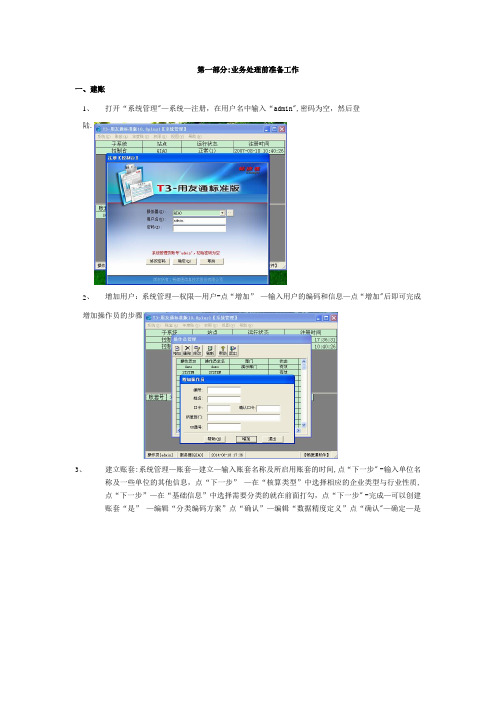
第一部分:业务处理前准备工作一、建账1、打开“系统管理"—系统—注册,在用户名中输入“admin",密码为空,然后登陆.2、增加用户:系统管理—权限—用户-点“增加”—输入用户的编码和信息—点“增加"后即可完成增加操作员的步骤3、建立账套:系统管理—账套—建立—输入账套名称及所启用账套的时间,点“下一步" -输入单位名称及一些单位的其他信息,点“下一步”—在“核算类型”中选择相应的企业类型与行业性质,点“下一步”—在“基础信息”中选择需要分类的就在前面打勾,点“下一步" -完成—可以创建账套“是”—编辑“分类编码方案”点“确认”—编辑“数据精度定义”点“确认"—确定—是—启用购买的模块;到此账套就建立好了.4、操作员授权限:用admin登陆系统管理-权限—权限,在弹出“操作员权限”左边窗口选择操作员,右边上面选择账套,如果是账套主管,就直接在右边上面的账套主管前打勾,部门权限选择帐套和操作员,点击修改-打“√”给予其他相对应的权限,保存。
二、基础设置:1 、机构设置:基础设置—机构设置—部门档案-输入部门信息—点保存2 、职员档案:基础设置—机构设置—选择部门—点击增加—输入职员信息-点击保存。
3 、客户分类,供应商分类:基础设置—往来单位-客户分类/供应商分类—点增加-输入编码,名称—保存.4 、客户档案,供应商档案.:基础设置-往来单位—客户档案/供应商档案—选择客户/供应商分类—点增加—输入客户/供应商编号,名称等信息点保存。
5 、会计科目增加基础设置—财务—会计科目—增加—输入编码,名称—点保存.6、凭证类别:基础设置—财务-凭证类别—记账凭证—退出7、结算方式:基础设置—收付结算-结算方式—输入编码,名称—保存.三、期初录入1、总账期初余额录入总账—期初—期初余额—输入各科目的期初余额(有明细科目的从明细科目录入,录完明细科目会自动算到总账科目)期初余额录入完毕点对账和试算,对账正确并且试算平衡后开始做后面工作第二部分:日常业务处理流程一、总账日常业务流程:1、(1)总账凭证填制:登陆用友软件-总账—凭证—填制凭证—增加—录入—点击增加会自动保存凭证并填制下张凭证;点击保存会保存当前凭证,如需填制第二张,需再点一下增加。
用友T3普及版详细操作说明财务必须-用友财务软件操作说明-用友财务软件下载

用友T3普及版财务模块操作流程操作图示:第一章建账1.以系统管理员【admin】身份登陆【系统管理】【系统管理】—【系统】—【注册】—【用户名:admin】—【密码:空】—【确定】;2.增加操作员并授权:【权限】—【操作员】—【增加】—【录入操作员编号、姓名、密码】—【退出】—退回到系统管理界面。
【权限】—【权限】—【选择账套】—【选择会计年度】—【选择一位操作员】—【选择账套主管】—【是】—【退出】(其余操作员的账套主管授权依照上述操作进行)3.建立账套并设置相关属性:【账套】—【新建】—【①账套信息】—【账套号:例如008】—【账套名称:例如XX 有限公司】—【启用会计期:例如2009年1月】—【下一步】—【②单位信息】—【单位名称:例如XX有限公司】—【单位简称:例如XX公司】—【下一步】—【③核算类型】—【企业类型】—【行业性质:选择新会计制度行业】—【账套主管】—【下一步】—【④基础信息】—【存货是否分类】—【客户是否分类】—【供应商是否分类】—【有无外币核算】—【完成】—【可以建立账套】—【调整编码方案】—【调整数据精度】—【启用账套】—【选择要启用的模块:总账】—【调整启用日期】—【退出】—【完成】第二章设置基础资料、录入期初余额1.登陆总账【用友通】—【用户名编号:】—【密码】—【选择账套】—【操作日期】—【确定】—进入总账界面2.添加会计明细科目【基础设置】—【财务】—【会计科目】—【增加】—【科目编码】—【科目中文名称】—【科目性质选择】—【辅助核算选择】—【确定】—增加成功。
3.录入往来单位1).客户分类:【基础设置】—【往来单位】—【客户分类】—【增加】—【录入分类编码】—【录入分类名称】—【保存】—客户分类完成2).客户档案:【基础设置】—【往来单位】—【客户档案】—【增加】—【录入客户编码】—【录入客户名称】—【录入客户简称】—【保存】—某个客户档案录入完成,依次录入全部客户。
用友T3建账流程
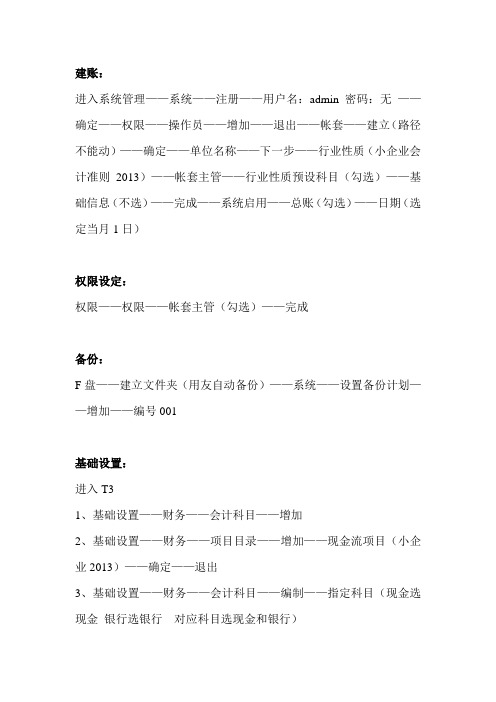
建账:进入系统管理——系统——注册——用户名:admin密码:无——确定——权限——操作员——增加——退出——帐套——建立(路径不能动)——确定——单位名称——下一步——行业性质(小企业会计准则2013)——帐套主管——行业性质预设科目(勾选)——基础信息(不选)——完成——系统启用——总账(勾选)——日期(选定当月1日)权限设定:权限——权限——帐套主管(勾选)——完成备份:F盘——建立文件夹(用友自动备份)——系统——设置备份计划——增加——编号001基础设置:进入T31、基础设置——财务——会计科目——增加2、基础设置——财务——项目目录——增加——现金流项目(小企业2013)——确定——退出3、基础设置——财务——会计科目——编制——指定科目(现金选现金银行选银行对应科目选现金和银行)期初设置:总账——设置——期初余额——录入期初余额总账——设置——选项——未审核凭证准许记账(勾选)月末转账——期间损益结转——放大镜——本年利润——包含未记账凭证——全选——保存凭证现金流查询:总账——账簿查询——现金流统计表报表系统设置:F盘——新建文件夹(用友报表)——001.002……财务报表——文件——新建——小企业准则(2013)——格式(左下角)——数据——关键字——录入——日期(月末日期)——单位名称——是否重算——是——保存——F盘用友报表——001文件——资产负债、利润、现金流编辑——追加——表页——1页——确认——选第二页——关键字——录入——日期(月末日期)反结账、反记账、删除凭证:先点鼠标右键——注销——关闭所有系统窗口——总账——月末结账——选择月份——Ctrl+Shift+F6取消结账总账——凭证——恢复记账前状态——当月初状态填制凭证——制单——作废——上张——作废——制单——整理凭证——全选——确定帐套——备份——删除当前帐套——确定学习视频:学习中心加密狗注册:百度搜索:畅捷通注册——安装——加密产品注册——信息注册产品授权——服务商代码——lfzt廊坊诚信会计服务有限公司服务识别码:021*******服务密码:775990加密狗:41535192畅捷通全国服务中心:4006600566。
用友财务软件操作流程和用友T3普及版建账流程
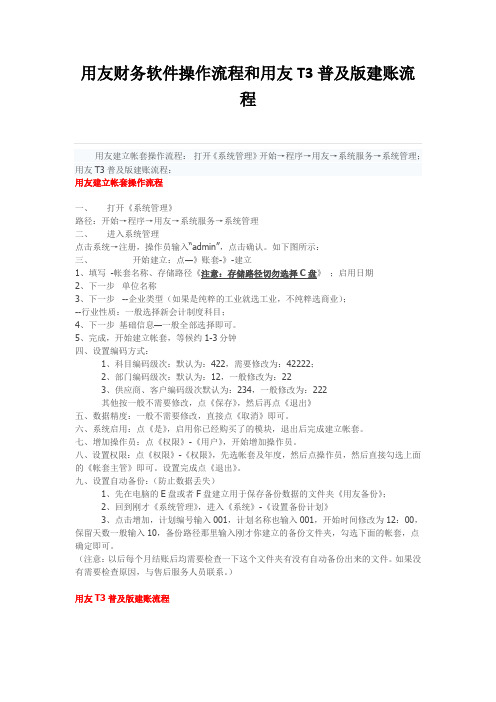
用友财务软件操作流程和用友T3普及版建账流程用友建立帐套操作流程:打开《系统管理》开始→程序→用友→系统服务→系统管理;用友T3普及版建账流程:用友建立帐套操作流程一、打开《系统管理》路径:开始→程序→用友→系统服务→系统管理二、进入系统管理点击系统→注册,操作员输入“admin”,点击确认。
如下图所示:三、开始建立:点—》账套-》-建立1、填写-帐套名称、存储路径《注意:存储路径切勿选择C盘》;启用日期2、下一步单位名称3、下一步--企业类型(如果是纯粹的工业就选工业,不纯粹选商业);--行业性质:一般选择新会计制度科目;4、下一步基础信息—一般全部选择即可。
5、完成,开始建立帐套,等候约1-3分钟四、设置编码方式:1、科目编码级次:默认为:422,需要修改为:42222;2、部门编码级次:默认为:12,一般修改为:223、供应商、客户编码级次默认为:234,一般修改为:222其他按一般不需要修改,点《保存》,然后再点《退出》五、数据精度:一般不需要修改,直接点《取消》即可。
六、系统启用:点《是》,启用你已经购买了的模块,退出后完成建立帐套。
七、增加操作员:点《权限》-《用户》,开始增加操作员。
八、设置权限:点《权限》-《权限》,先选帐套及年度,然后点操作员,然后直接勾选上面的《帐套主管》即可。
设置完成点《退出》。
九、设置自动备份:(防止数据丢失)1、先在电脑的E盘或者F盘建立用于保存备份数据的文件夹《用友备份》;2、回到刚才《系统管理》,进入《系统》-《设置备份计划》3、点击增加,计划编号输入001,计划名称也输入001,开始时间修改为12:00,保留天数一般输入10,备份路径那里输入刚才你建立的备份文件夹,勾选下面的帐套,点确定即可。
(注意:以后每个月结账后均需要检查一下这个文件夹有没有自动备份出来的文件。
如果没有需要检查原因,与售后服务人员联系。
)用友T3普及版建账流程步骤/方法单击1、单击系统→注册→弹出框架,在用户名中输入admin→确定1. 2、然后单击账套→建立。
用友T3做账流程
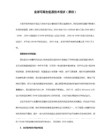
打开用友通→输入操作员编号(例:001)→输入密码→选择帐套→选择操作日期→确定。
2、填制凭证
点击总帐系统→填制凭证→增加→修改凭证日期→输入附单据数→录入摘要、选择科目、输入金额→借贷平衡后→点增加做下一份凭证
注:可支持多借多贷、一借多贷、多借一贷
3、出纳签字
本月所有凭证录入完成后,点左上角文件重新注册→操作员改为出纳的操作员进入用友通→点击总账→凭证→出纳签字→选择月份→确定→确定→点菜单上的出纳→成批出纳签字→确定→退出
4、审核凭证
本月所有凭证录入完成后,点左上角文件重新注册→操作员改为有审核权限的操作员进入用友通→点总帐→点凭证→点审核凭证→选择月份→确定→确定→点菜单上的审核→成批审核凭证→(提示完成凭证的审核)点确操作员(或账套主管)进入用友通→点总帐系统→点记帐→点全选→点下一步→点下一步→点记帐(第一次记帐时会提示期初试算平衡,点确定即可)→提示记帐完毕后,点确定,完成记帐工作
6、转账生成(结转收入支出到本年利润)
做结转损益的凭证之前,前面的凭证必须先审核、记账后,才能自动结转出凭证→点总帐→点期末→点转账生成→选择期间损益结转→选择结转月份→选择类型(收入)→全选→点确定→出现凭证界面后→检查数据是否正确→保存→退出→做支出的结转
注:转账生成的凭证也需要签字、审核、记账,按上面流程操作即可
7、完成本月总帐工作后,需要做月末结帐
进入用友通→点总帐系统→点月末结帐→下一步→对账→(出现每月工作报告)下一步→结账。
- 1、下载文档前请自行甄别文档内容的完整性,平台不提供额外的编辑、内容补充、找答案等附加服务。
- 2、"仅部分预览"的文档,不可在线预览部分如存在完整性等问题,可反馈申请退款(可完整预览的文档不适用该条件!)。
- 3、如文档侵犯您的权益,请联系客服反馈,我们会尽快为您处理(人工客服工作时间:9:00-18:30)。
建帐及总帐业务处理一、如建帐1.如建账系统管理(双击)→系统→注册→用户名admin→帐套→建立→填写帐套号;帐套名称;(企业简称)帐套启用时间(系统开始使用月份)单位名称(企业全称)单位简称(企业简称)企业类型(工业或商业)行业性质(企业行业选择,预设行业科目)对于存货、客户、供应商是否分类,是否有外币核算,(是选择打上对钩)是否可以创建帐套?会计编码案(根据企业情况添加)数据精度定义(小数位长度设定)提示创建帐套成功是否启用帐套?是在相应模块前面打对钩、选择日期(日期不能晚于帐套启用时间)。
2.如去增加操作员及权限系统管理(双击)→系统→注册→用户名admin→权限→操作员→增加→编号、名字系统管理(双击)→系统→注册→用户名admin→权限→权限→选择帐套和年度→选择操作员→增加→从右侧选择相关的明细权限。
(必须赋权后才能做日常操作)3.如备份和恢复帐套备份:系统管理(双击)→系统→注册→用户名admin→帐套→备份→选择帐套→确定→选择备份目标→选择相应的文件夹→数据备份成功恢复:系统管理(双击)→系统→注册→用户名admin→帐套→恢复→选择备份文件所在的文件夹→确定二、日常操作1)如设置会计科目:双击T3图标→总账→会计科目→增加→录入编码,科目名称(涉及到数量的加上单位,涉及到辅助核算的在相应的项目上打上对)2)如设置凭证类别:双击T3图标→总账→凭证类别→增加→根据情况使用设置3)如做凭证:双击T3图标→总账→填制凭证→增加→选择凭证类别→选择日期→选择附单据数→添加摘要→选择科目→填写金额→保存(最后一个科目可以直接按“=”自动找平)4)如审核凭证:双击T3图标→总账→审核凭证→选择月份→确定→选择要审核的凭证→审核(审核下拉菜单→成批审核→全部审核)5)如记帐:双击T3图标→总账→记账→全选→下一步→记帐→完成6)如结帐:双击T3图标→总账→选择相应月份→结账→下一步→对账→显示对账结果→下一步→结帐(结帐必须连续,不能跳跃结帐,而且必须是上个月结帐后下月才能结帐)注:无论在查询凭证或审核凭证的时候,如果针对某个凭证号或某个科目的凭证,有个快捷的式:单击查询或审核后→辅助查询→选择相应的科目→确定三、日常反操作如果使用过程中遇到结账后发现凭证有问题,就这样一个过程,如从头到尾实现反操作,具体步骤如下:1)如反结账(取消结账)双击T3图标→输入用户名和密码→总帐→月末结帐→在最后一个结帐月选中后→Ctrl+Shift+F6→提示输入口令→确定2)如反记账(分两步来执行)A.双击T3图标→输入用户名和密码→菜单栏下总帐→期末→对账→在空白处单击→Ctrl+H→提示记账前状态已激活→确定B.双击T3图标→输入用户名和密码→菜单栏下总帐→凭证→恢复记账前状态→在弹出的对话框里选择某月月初状态→确定→提示恢复记账已完成3)如取消审核双击T3图标→输入审核人的用户名和密码→总账→审核凭证→选择月份→确定→打开审核界面单击取消(也可单击审核菜单下→成批取消,完成所有凭证取消审核)4)如修改凭证双击T3图标→输入用户名和密码→总账→填制凭证→找到相应的凭证→对分录进行修改→或点击工具栏增、删分录→执行相应修改后保存5)如删除凭证双击T3图标→输入用户名和密码→总账→填制凭证→找到该凭证→菜单栏制单下作废、恢复→菜单栏制单下整理凭证→选择相应月份→全选→确定→提示是否整理凭证断号?(如果点“是”的话,将对当月该凭证类别下的所欲凭证进行整理,选择“否”的话,将保留该凭证号)以上过程进行完毕后,对帐务来说,还需要重新进行一遍所有的操作:凭证修改后→换人审核→记账→结账→最后出报表。
注:反审核、反出纳签字、或修改相应凭证,一则可以通过翻页的形式查找,也可以点击该页面上的查询按钮→辅助条件查询→输入辅助条件(可以针对某个科目、部门、个人、供应商或客户来执行查询)四、报表使用A.如使用报表?双击T3图标→输入用户名和密码→财务报表→打开→找到相应的报表(文件是*.rep的后缀)→录入关键字→计算完毕→保存报表B.报表是按页显示的,可以考虑每个月在单独的一表页上计算。
打开财务报表后→左下脚为数据状态→编辑→追加→输入追加的页数→确定→在相应的页面上计算录入关键字→保存C.常用的几个公式的含义:(可以简单进行修改)资产负债表中经常涉及到两个函数:QC()期初数据公式一般编辑为:QC("111",全年,,,年,,)QM()期末数据公式一般编辑为:QM("111",月,,,年,,)其中:111是会计科目,根据情况可以在(左下角是格式状态)下进行双击修改。
利润表中经常涉及到两个函数:FS()本期发生数公式一般编辑为:fs(502,月,"借",,年)LFS()累计发生数公式一般编辑为lfs(502,月,"借",,年)其中:502是会计科目,根据情况可以在(左下角是格式状态)下进行双击修改。
五、年底结帐问题1)保证12月帐务数据已经结账而且确保上年数据不再修改。
2)建立年度帐系统管理(双击)→系统→注册→用户名(该帐套的主管号)→年度选择上年年度→年度帐建立→提示是否建立2xxx年度数据?是→建立年度数据成功3)系统管理(双击)→系统→注册→用户名(该帐套的主管号)→年度选择本年年度→年度帐→结账上年数据→选择结账对象(如果只启用总账加报表,就选择结转总账数据)→是否将2xxx年度结转到下年?是→结转成功(中间需要3到5分钟)4)双击T3图标→输入用户名和密码、正确操作日期→总账菜单→设置→期初余额→试算平衡→对账注:如果帐套还启用了其他模块,要先结转其他模块,最后结转总账。
如果有工资模块,该模块的结转步骤是:工资模块12月分没有月末结账,需要建完年度帐后直接执行工资模块的结转,回头再去做12月总账的结账→最后去结转总账数据工资业务处理一、如启用工资系统模块1.与总帐同步启用:系统管理(双击)→系统→注册→用户名admin→帐套→建立→填写帐套号;帐套名称;帐套启用时间下一步→单位名称;单位简称下一步→企业类型;行业性质下一步→对于存货、客户、供应商是否分类,若分类打上对钩→下一步→是否可以创建帐套?是→会计编码案(根据企业情况添加)下一步→数据精度定义→提示创建帐套成功→是否启用帐套?是→在工资系统和总帐模块前面打对钩、选择日期。
2.与总帐不同步启用系统管理(双击)→系统→注册→用户名主管帐号→帐套→启用→在工资系统模块前面打对钩、选择日期。
二、基础数据设置(以多工资类别为例)关于工资类别的情况相应的设置1.如初始化:双击T3图标→工资系统→参数设置,选择单个或多个工资系统类别→下一步→是否从工资系统中代扣个人所得税→下一步→是否执行扣零设置→下一步→设置人员编码长度(不能大于10)→完成2.设置部门:双击T3图标→基础设置→机构设置→部门档案→增加→保存3.设置工资系统类别双击T3图标→工资系统→新建工资系统类别,输入工资系统类别名称→下一步→选择参与核算的部门→完成→是否以XXXX为工资系统类别的启用日期?是4.设置人员附加信息:双击T3图标→工资系统→设置→人员附加信息设置→栏目参照,选择预置信息名称→增加(人员档案里具体体现)5.设置人员类别:双击T3图标→工资系统→设置→人员类别设置→类别:输入类别名称→增加(人员大类)6.设置工资系统项目:双击T3图标→工资系统→增加→输入工资系统项目名称,调整类型、长度、数、增减项(增减,其他)注:对于多工资系统类别,此工资系统项目是公共项目。
而且每个工资系统类别所涉及到的工资系统项目必须在这里增加每个工资系统类别只有本项目设置好后才可以设置公式7.设置银行名称:双击T3图标→工资系统→银行名称设置→增加(代发银行)打开工资类别的情况下相应的设置1.设置人员档案:双击T3图标→工资系统→打开某个工资类别→设置→人员档案→增加→录入该人员的所有信息→保存2.设置具体工资公式:双击T3图标→工资系统→打开某个工资类别→工资项目设置→工资项目设置(1)→增加、名称参照处选择已经设置好的公共项目→具体位置可以通过上下按钮调整→工资项目设置(2)→工资项目:增加选择工资项目设置(1)中设置的项目,位置可以排序→选中相应项目后,在基本工资定义编辑框设置公式。
(可以参与加减乘除及逻辑关系的定义)注:单工资类别的具体设置同上,只是没工资类别的转换和定义。
具体公式可以直接设置,主要适合工资发放比较单一的单位。
三、日常操作1.工资变动数据的录入:双击T3图标→工资系统→打开某个工资类别→点击编辑→录入数据(没有设置公式的工资项目)→通过上一人或下一人来逐个录入→计算→汇总2.扣税基数设置:双击T3图标→工资系统→打开某个工资类别→扣缴所得税→选择扣税基数→确定→进入所得税申报表→税率→调整税率→确定3.扣缴个人所得税:双击T3图标→工资系统→打开某个工资类别→扣缴所得税→确定→重新到工资变动计算、汇总。
4.工资分摊:双击T3图标→工资系统→打开某个工资类别→工资分摊→工资分摊设置→增加→分摊构成设置→设置相应参数→选择计提类型、部门、月份→确定→制单列表→制单→保存(凭证上传总帐)5.月末结帐:双击T3图标→工资系统→打开某个工资类别→月末结帐双击T3图标→工资系统→打开某个工资类别→确定6.取消结帐:双击T3图标→工资系统→关闭所有工资类别→业务处理→反结帐(日期必须修改为结帐月份的下一个月来执行)注:反结帐处理要慎重。
反处理操作后会清除结帐月份下一个月的录入数据。
每个月处理完毕后,提供丰富的报表查询;工资发放签名表、工资发放条、部门的汇总和明细、条件明细表及各种分类统计表等。
固定资产一、如启用固定资产模块1.与总账同步启用:系统管理(双击)→系统→注册→用户名admin→账套→建立→填写账套号;账套名称;账套启用时间→下一步→单位名称;单位简称下一步→企业类型;行业性质下一步→对于存货、客户、供应商是否分类,若分类打上对钩下一步→是否可以创建账套?是→会计编码案(根据企业情况添加)下一步→数据精度定义→提示创建账套成功→是否启用账套?是→在固定资产和总账模块前面打对钩、选择日期。
2.与总账不同步启用:系统管理(双击)→系统→注册→用户名主管账号→账套→启用→在固定资产模块前面打对钩、选择日期。
二、日常操作1.如初始化:双击T3→固定资产→提示“这是第一次打开账套,还未进行过初始化,是否进行初始化”,选择“是”→约定和说明选择“我同意”→下一步→选择账套的启用月份→下一步→折旧信息,选择是否计提折旧,折旧法,折旧期→下一步→定义一下固定资产编码(建议使用自动,类别编码+序号)→下一步→与财务对账,录入对应的科目编码,其他默认→下一步→完成→已完成了新账套的所有设置,选择“是”。
